 Photoshop8对于图片的处理能力已经不需要多少,摄像,摄影,媒体和视频从事人员的专业装机的必备选择。不仅对于专业从事图片制作者,由于互联网这几年的极速发展,现在Photoshop也已经成为平民草根化的图象处理软件,多种恶搞合成图片都是用Photoshop做成的。有这样一款草根都会用的专业级的图象处理软件深受欢迎对用户来说也是一件幸福的事情。
Photoshop8对于图片的处理能力已经不需要多少,摄像,摄影,媒体和视频从事人员的专业装机的必备选择。不仅对于专业从事图片制作者,由于互联网这几年的极速发展,现在Photoshop也已经成为平民草根化的图象处理软件,多种恶搞合成图片都是用Photoshop做成的。有这样一款草根都会用的专业级的图象处理软件深受欢迎对用户来说也是一件幸福的事情。 PS8.0软件简介
&160; &160; &160; Adobe Photoshop 8.0&160;破解版软件一直是业界最强的图像处理软件,不仅服务于专业的图片设计师,也成为平民草根化的图象处理软件,很多恶搞合成图都是用Photoshop做成。photoshop 8.0破解版对之前版本做出重大升级,ps软件从这代开始被重新命名为photoshop CS,而不是传统意义上说讲的Photoshop了。

&160; &160; &160; photoshop8.0中文版是目前中国用户使用最多、最经典的一款图像处理软件,该软件能够适用于摄影师、专业设计师、Web专业人员、视频和电影制作者。

软件特色:
新版本photoshop8.0进行了多项改进和优化,比如增强的文件浏览器,可以快速组织和找到需要的图像资源;支持自定键盘快捷键;可以轻松地将多个文件合并成一个多页Adobe PDF文档;增强的脚本功能可以自动完成重复性任务等等。
1、增强的文件浏览器
在photoshop8.0中,使用文件浏览器快速组织和找到需要的图像资源。不必先在 Photoshop中打开图像文件就可以对一组图像执行批处理过程。
2、轻松地自定键盘快捷键
为菜单项、工具和调板命令创建、编辑并存储多个键盘快捷键组合,很方便地使用最常用的功能。
3、快速创建、查看和编辑自定文件信息
使用文件浏览器可以通过可编辑的元数据快速搜索文件,而不必打开每一个文件。
4、创建幻灯片放映和 PDF 演示文稿
轻松地将多个文件合并成一个多页 Adobe PDF 文档,并带有可选的页面转换效果和安全功能。
5、协作使用 Web 照片画廊
使用专业设计的 Web 照片画廊模板,可以包括对客户反馈的支持而不需要额外的 Web 编码。
6、跟踪编辑历史记录
在外部的日志文件以及附加到各个文件上的元数据中存储编辑历史记录。
7、轻松地访问和使用多个滤镜
新增的滤镜库将photoshop8.0滤镜集中在一个易于使用的对话框中。一次访问、控制和应用多个滤镜。
8、使用增强的脚本功能
使用自定或新增的内置脚本来自动完成重复性任务,例如,将图层输出到文件中或将图层复合存储为 Adobe PDF 文件的不同页面,从而节省时间。
9、自定“帮助”菜单
通过从“帮助”菜单中选取新的操作方法主题来使用它们。 或者,创建您自己的操作方法主题,并让它显示在“帮助”菜单中。
软件优点:
1.自定义快捷键,按你的习惯来设置,让操作更简单。
2.美化图片,可以调色、换背景、去除污点等等,你可以得到任何想要的样子。
3.满足各行各业的使用需求,网页设计、摄影后期、平面设计等等。
4.可以无限次的修改图片,也可以不断撤销错误的操作。
5.滤镜可以随意使用,而且集中放置各种滤镜,更方便查找使用。
6.优化加强的脚本功能可以自动完成重复性任务,大大节省了时间。
安装步骤:
1、下载解压,得到photoshop8.0原程序;
2、双击setup.exe文件依提示安装;

3、填写注册信息;

4、安装目录,一般按默认安装;

5、关联图片格式,可以按默认,也可以自行选择;

6、正在安装photoshop8.0,请耐心等待一会儿;

7、安装完成。
使用技巧:
1.字体、颜色配置文件和应用程序启动时间
在启动时,Photoshop必须枚举可供文字工具使用的所有字体。如果您的系统中装有大量字体,Photoshop的启动可能会因此而时间较长。如果您发觉Photoshop的启动时间太长,则应该从系统中删除任何未使用的字体。
同样,必须读取安装在系统上的所有颜色配置文件。卸载或删除很少使用的颜色配置文件,以缩短应用程序启动时间。
2.启动时更改增效工具文件夹和/或暂存盘
如果在启动时按住Ctrl键和Shift键,则将出现“其他增效工具文件夹”对话框。您可以选取Photoshop将从其载入增效工具的其他文件夹。如果您在启动时按住Ctrl键和Alt键,则将出现“暂存盘预置”对话框。使用此对话框,您可以选择更改暂存盘预置。
3.启动时复位预置
如果要复位所有Photoshop预置,请在启动应用程序时同时按住Ctrl+Alt+Shift组合键。
4.大文件打印限制
现在,Photoshop CS可以创建和打开高达300,000 x 300,000像素的文档。由于各种操作系统和打印机驱动程序限制所致,Photoshop只能打印最高30,000 x 30,000像素的文档。在使用高度或宽度超过30,000像素的文档时,“打印”菜单项目将会被停用。
使用方法:
photoshop中的选框工具的使用。
photoshop的选框工具内含四个工具,它们分别是矩形选框工具、椭圆选框工具、单行选框工具、单列选框工具,选框工具允许您选择矩形、椭圆形以及宽度为1个像素的行和列。默认情况下,从选框的一角拖移选框。这个。
矩形选框工具、椭圆选框工具
使用矩形选框工具,在图像中确认要选择的范围,按住鼠标左键不松手来拖动鼠标,即可选出要选取的选区。椭圆选框工具的使用方法与矩形选框工具的使用方法相同。
选框工具的使用方法
单行选框工具、单列选框工具
使用单行或单列选框工具,在图像中确认要选择的范围,点击鼠标一次即可选出一个像素宽的选区,对于单行或单列选框工具,在要选择的区域旁边点按,然后将选框拖移到确切的位置。如果看不见选框,则增加图像视图的放大倍数。
选框工具的属性栏
photoshop选框工具的工具属性栏
A.新选区:可以创建一个新的选区。
B.添加到选取:在原有选区的基础上,继续增加一个选区,也就是将原选区扩大。
C.从选区减去:在原选区的基础上剪掉一部分选区。
D.与选取交叉:执行的结果,就是得到两个选区相交的部分。
E.样式:对于矩形选框工具、圆角矩形选框工具或椭圆选框工具,在选项栏中选取一个样式,
正常:通过拖动确定选框比例。
固定长宽比:设置高宽比。输入长宽比的值(在Photoshop中,十进制值有效)。例如,若要绘制一个宽是高两倍的选框,请输入宽度2和高度1。
固定大小:为选框的高度和宽度指定固定的值。输入整数像素值。记住,创建1英寸选区所需的像素数取决于图像的分辨率。

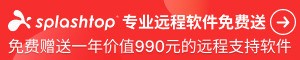
试过很多,这个可以用,之前有个付过费都不行